Jedwali la yaliyomo
Vifunguo vya nambari ni sehemu muhimu ya kibodi nyingi, hivyo huruhusu watumiaji kuingiza data ya nambari kwa haraka bila kubadili hadi safu mlalo ya juu ya vitufe. Hata hivyo, vitufe vya nambari vinapoacha kufanya kazi, inaweza kupunguza kasi ya kazi au hata kufanya isiweze kukamilisha kazi fulani.
Kuna sababu kadhaa kwa nini ufunguo wa nambari unaweza kuacha kufanya kazi.
- Nambari ya Kufuli Imezimwa : Kitufe cha Num Lock huwasha pedi ya nambari kwenye kibodi nyingi. Ikiwa Num Lock imezimwa, pedi ya nambari haitafanya kazi. Mara nyingi hii ndiyo sababu ya tatizo, hasa ikiwa pedi ya nambari ilikuwa ikifanya kazi vizuri hapo awali.
- Masuala ya Dereva : Ikiwa pedi ya nambari bado haifanyi kazi hata baada ya kuwezesha Num Lock, kunaweza kuwa suala la dereva. Hii inaweza kusababishwa na viendeshi vilivyopitwa na wakati au vilivyoharibika, vinavyozuia kibodi kufanya kazi ipasavyo.
- Masuala ya Vifaa: Kutofanya kazi kwa vibonye vya nambari kunaweza kutokana na matatizo ya maunzi, kama vile kibodi mbovu au kebo iliyolegea. uhusiano. Ikiwa kibodi imeharibika au kuchakaa, huenda ikahitaji kubadilishwa.
Katika makala haya, tutachunguza baadhi ya sababu za kawaida za utendakazi wa ufunguo wa nambari na kutoa vidokezo vya utatuzi ili kusaidia. unaifanya ifanye kazi tena.
Njia za Kurekebisha Pedi ya Nambari ya Kibodi Haifanyi Kazi
Washa Kufuli Nambari kwenye Kibodi

Ni kawaida kwa kibodi kuwa na Nambari Kitufe cha kufunga, na wakati ufunguo huu umezimwa, pedi ya nambarihaitafanya kazi ipasavyo. Kuzima ufunguo wa Num Lock kunapendekezwa wakati wa kufanya kazi bila nambari ili kuzuia ingizo zisizokusudiwa.
Ili kushughulikia suala hili, unaweza kuangalia kama ufunguo wa Num Lock unahitaji kuwashwa tena na uanze kuweka nambari. Baadhi ya kibodi zinaweza kuwa na mwanga wa LED unaoashiria hali amilifu ya kitufe cha Num Lock.
Washa Kibodi cha Nambari kupitia Paneli Kidhibiti
Inawezekana kwamba mfumo wa uendeshaji wa Windows 10 unaweza kuzima nambari. keypad bila hatua yoyote ya mtumiaji, na kusababisha suala hili. Ili kulisuluhisha, fuata hatua hizi ili kuwezesha tena vitufe vya nambari:
- Katika upau wa kutafutia, charaza “Jopo la Kudhibiti” na uchague tokeo la kwanza ili kufungua Paneli ya Kudhibiti.
2. Nenda kwenye Mipangilio ya Ufikiaji wa Urahisi katika Paneli ya Kidhibiti.
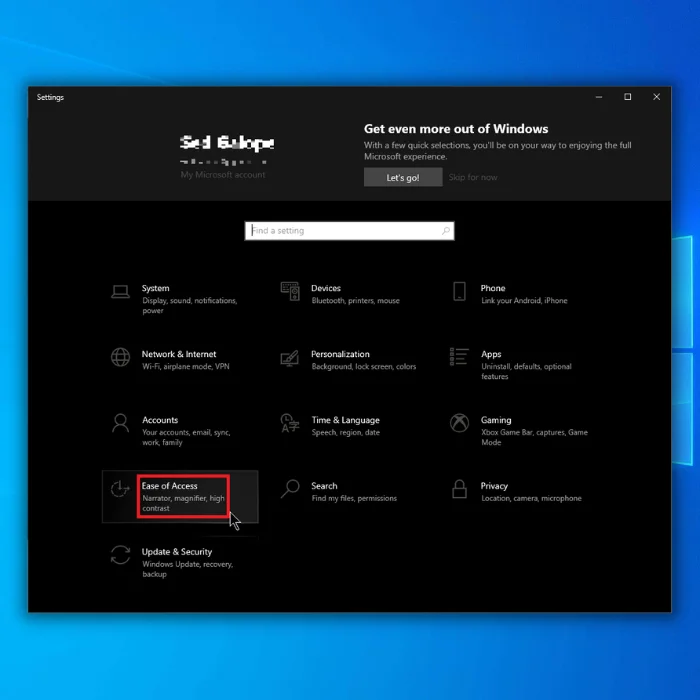
3. Bofya kwenye Kituo cha Ufikiaji cha Urahisi.
4. Dirisha litaonekana kwenye skrini yako. Fungua kiungo "Fanya kibodi iwe rahisi kutumia". Vinginevyo, bofya chaguo la "Badilisha jinsi kibodi yako inavyofanya kazi" chini ya Kituo cha Ufikiaji cha Urahisi ili kufika mahali pale pale.
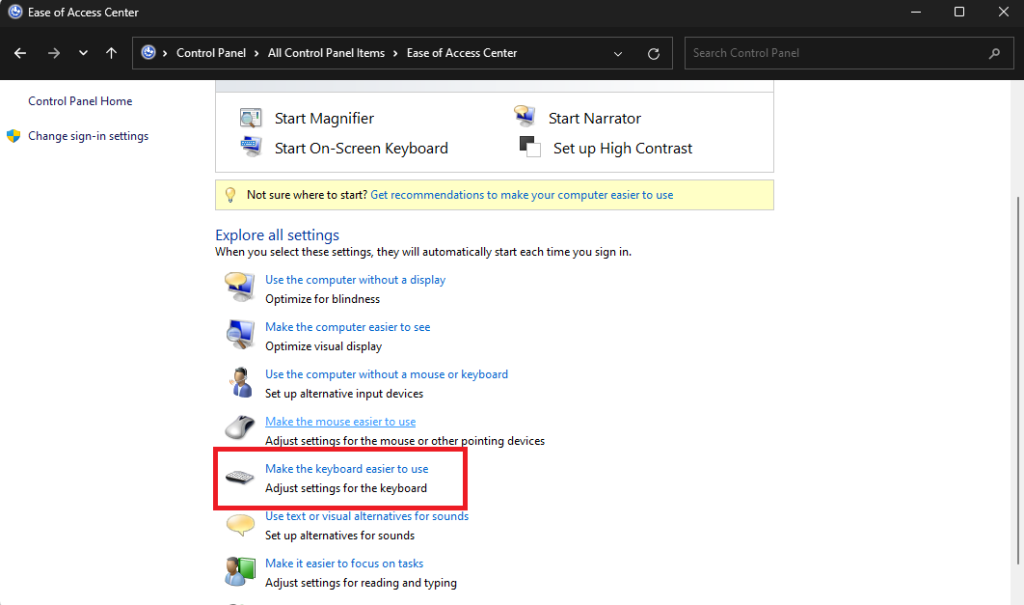
5. Chini ya sehemu ya "Dhibiti kipanya kwa kibodi", acha kuchagua "Washa Vifunguo vya Kipanya".
6. Kisha, chini ya sehemu ya "Rahisisha kuandika", chagua kisanduku karibu na "Washa Vifunguo vya Kugeuza kwa kushikilia NUM LOCK kwa sekunde 5" ili kuizima.
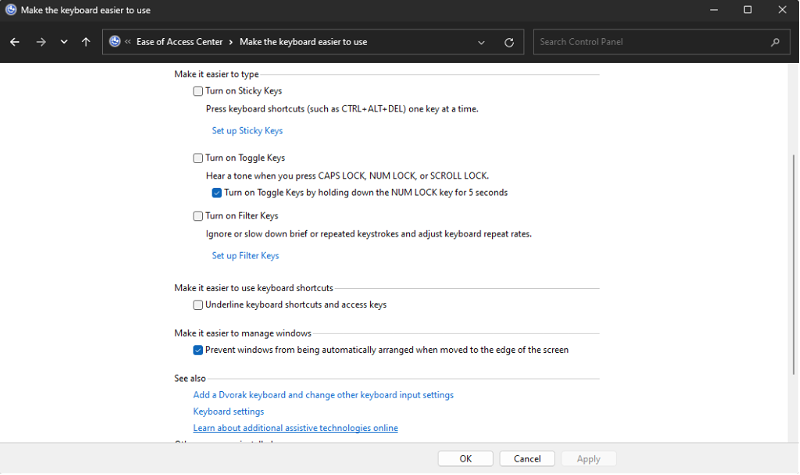
7. Chagua “Tuma” kisha “Sawa”.
8. Anzisha upya kompyuta yako ili kuhifadhi mipangilio hii.
9.Baada ya kuwasha upya, zima kipengele cha Numlock kwa kubofya kitufe cha numlock ikiwa kinatumika.
10. Bonyeza kitufe cha Numlock kwa takriban sekunde 5 ili kuamilisha kibodi maalum cha nambari.
Washa Vitufe vya Kipanya
Hizi hapa ni hatua za kuwezesha na kuzima kitufe cha kipanya kwenye Windows:
- Bonyeza vitufe vya Windows + I kwa wakati mmoja ili kufungua programu ya Mipangilio ya Windows.
2. Bofya chaguo la "Ufikivu" katika menyu ya upande wa kushoto.
3. Tembeza chini hadi sehemu ya "Kipanya" na ubofye juu yake.
4. Pata chaguo la "Vifunguo vya Kipanya" na ugeuze swichi ili kuiwasha.
5. Funga programu ya Mipangilio.
Safi Vifunguo vya Nambari
Ukikumbana na matatizo na vitufe vya pedi ya nambari, inaweza kuwa kutokana na mrundikano wa chembe za vumbi. Watumiaji wa kibodi ya kimakanika wanaweza kutumia kivuta vitufe kinachokuja na kibodi yao ili kuondoa funguo na kusafisha kibodi.
Kipeperushi cha hewa kinaweza kuondoa chembe za vumbi chini ya funguo za kompyuta ndogo au watumiaji wa kawaida wa kibodi. Kumbuka kuinamisha kibodi kwa kiwango fulani unapoondoa vumbi kutoka kwa vitufe vya nambari.
Sasisha au Sakinisha Upya Kiendeshi cha Kibodi
Ikiwa kibodi yako haifanyi kazi ipasavyo baada ya kusasisha hadi Windows 11, wewe kuna uwezekano kuwa na kiendeshi cha kibodi kilichopitwa na wakati.
Ili kurekebisha suala hili, unaweza kupakua viendeshaji vipya zaidi vya kibodi yako kutoka kwa tovuti rasmi ya mtengenezaji na kuvisakinisha kwenye kompyuta yako:
SasishaDereva
- Bofya-kulia ikoni ya Windows kwenye upau wa kazi ili kufungua menyu ya Kidhibiti cha Kifaa.

2. Tafuta chaguo la Kibodi, bofya kishale kilicho karibu nayo ili kuipanua, kisha ubofye-kulia kwenye kibodi yako na uchague chaguo la Sasisha Kiendeshaji.
3. Chagua chaguo la "Tafuta kiotomatiki kwa programu iliyosasishwa ya viendeshi", na Usasishaji wa Windows utatafuta na kusakinisha viendeshi vipya vinavyooana kwa kibodi yako.
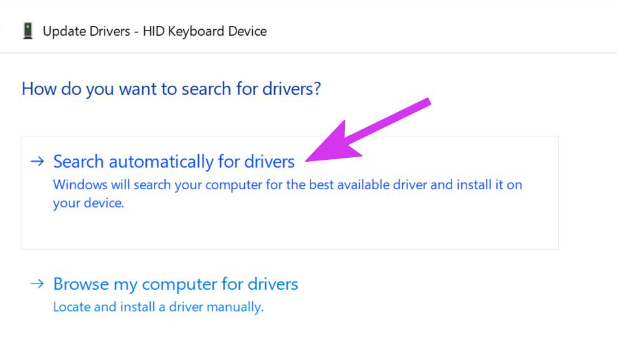
Sakinisha tena Kiendeshi
- Katika Kidhibiti cha Kifaa, bofya-kulia kiendeshi na uchague Sanidua kifaa.
- Bofya Sanidua ili kuthibitisha uondoaji wa kiendesha kibodi.
- Nenda kwenye tovuti ya mtengenezaji, tafuta kiendeshi kipya zaidi, na uipakue kwenye kompyuta yako.
Endesha Kitatuzi cha Kibodi
Ili kushughulikia hitilafu ya ghafla ya nambari. pedi, inawezekana kutumia kisuluhishi cha kibodi na kutatua tatizo. Fuata hatua hizi:
1. Fikia Mipangilio ya Windows kwa kubonyeza vitufe vya Windows + I na kisha uende kwenye menyu ya Mfumo.
2. Chagua Tatua na uendelee kufungua vitatuzi vingine.
3. Tafuta na utekeleze kisuluhishi cha kibodi kutoka kwa orodha ya chaguo.

Ruhusu Windows kusahihisha suala hilo, kisha ujaribu kutumia pedi ya nambari kwa mara nyingine.
Angalia Masuala ya Vifaa
Ikiwa pedi ya nambari kwenye kibodi yako imevunjika kwa sababu ya uharibifu usiotarajiwa, huenda ukahitaji kununua kibodi mbadala. Wakatiukisubiri kibodi mpya kufika, unaweza kutumia kibodi ya Windows 11 kwenye skrini kama njia mbadala. Soma kwenye kipengee #8.
Huenda ukahitaji pia kuangalia matatizo mengine yanayohusiana na maunzi na ufuate hatua za utatuzi wa haraka kama vile kuunganisha kibodi kwenye kompyuta nyingine ili kuona kama inafanya kazi vizuri, kuchomoa kibodi, kusafisha yoyote. vumbi, au kuiingiza kwenye mlango tofauti wa USB ili kuondoa matatizo yoyote ya maunzi.
Tumia Kibodi Pekee
Windows 11 inajumuisha kibodi iliyosasishwa ya skrini kwa vifaa vinavyotumia uingizaji wa mguso. Fuata hatua hizi ili kuwezesha vitufe vya nambari kwenye kibodi ya skrini:
- Ili kufikia kibodi iliyo kwenye skrini, bonyeza kitufe cha Windows na uandike “kibodi ya skrini” kwenye upau wa kutafutia.
2. Bonyeza Enter ili kuzindua programu ya kibodi kwenye skrini. Kumbuka kuwa kibodi chaguomsingi kwenye skrini haionyeshi vitufe vya nambari kwenye upande wa kulia.
3. Bofya kitufe cha Chaguo kwenye kona ya chini kulia ya kibodi kwenye skrini.
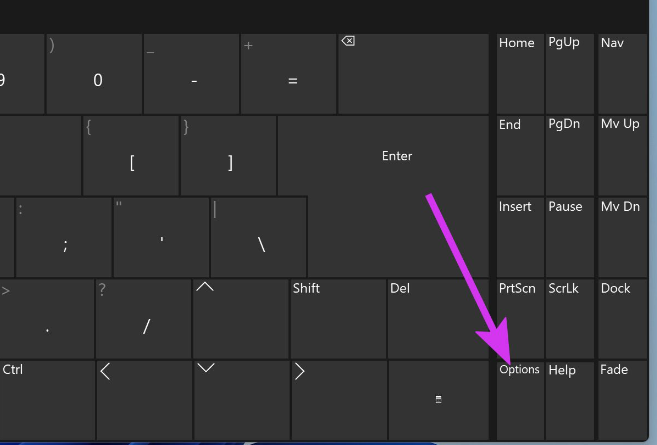
4. Teua kisanduku kilicho karibu na "Washa vitufe vya nambari" na ubofye Sawa chini ili kuwezesha vitufe vya nambari.
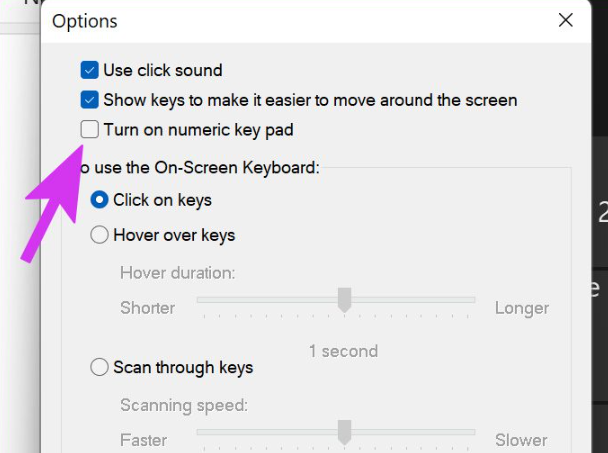
Washa Kibodi cha Nambari kupitia Paneli Kidhibiti
Inawezekana kwamba mfumo wa uendeshaji wa Windows 10 unaweza kuzima vitufe vya nambari bila hatua yoyote ya mtumiaji, na kusababisha suala hili. Ili kulitatua, fuata hatua hizi ili kuwezesha tena vitufe vya nambari:
- Katika upau wa kutafutia, chapa “Dhibiti.Paneli” na uchague tokeo la kwanza ili kufungua Paneli ya Kudhibiti.
2. Nenda kwa Mipangilio ya Ufikiaji wa Urahisi katika Paneli ya Kudhibiti.
3. Bofya kwenye Kituo cha Ufikiaji cha Urahisi.
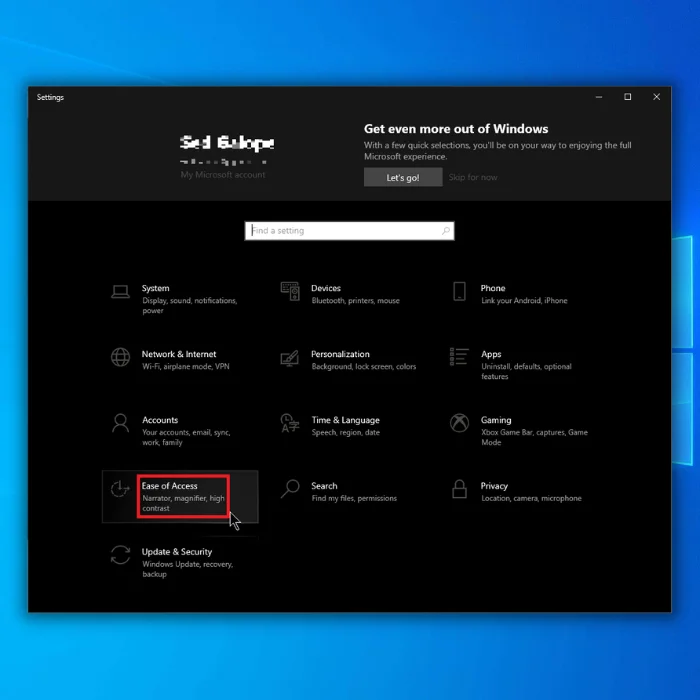
4. Mara tu dirisha linapoonekana, fungua kiungo kinachosema, "Fanya kibodi iwe rahisi kutumia". Vinginevyo, bofya chaguo la "Badilisha jinsi kibodi yako inavyofanya kazi" chini ya Kituo cha Ufikiaji cha Urahisi ili kufika mahali pale pale.
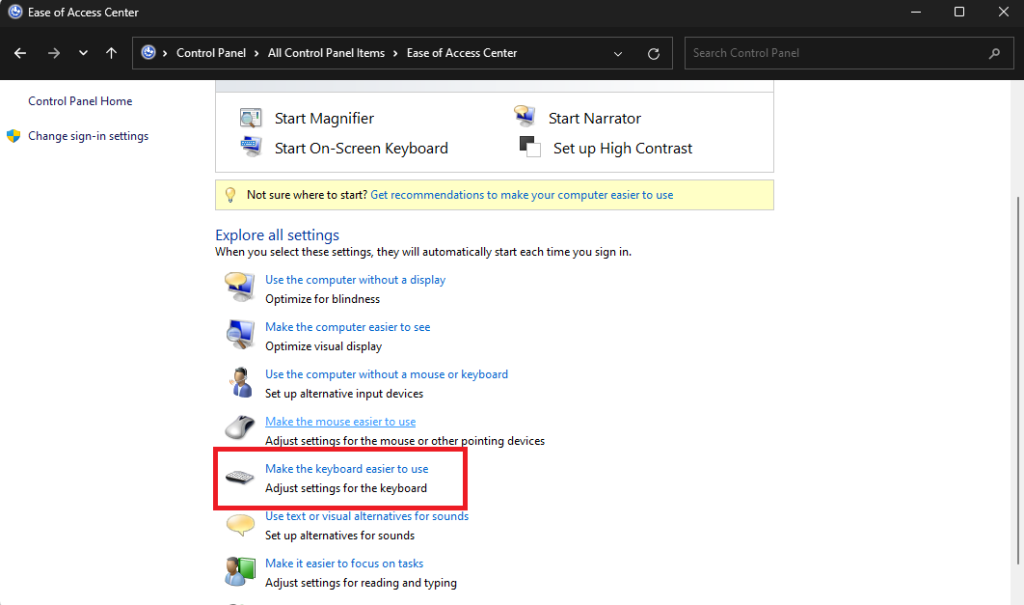
5. Chini ya sehemu ya "Dhibiti kipanya kwa kibodi", acha kuchagua "Washa Vifunguo vya Kipanya".
6. Kisha, chini ya sehemu ya "Rahisisha kuandika", chagua kisanduku karibu na "Washa Vifunguo vya Kugeuza kwa kushikilia NUM LOCK kwa sekunde 5" ili kuizima.
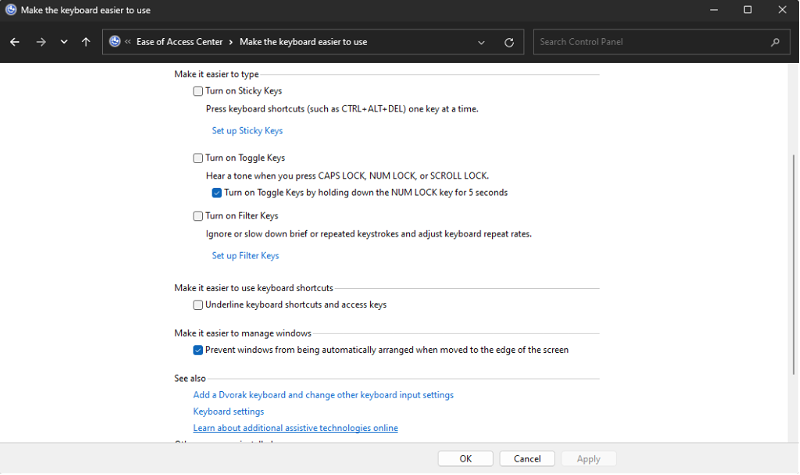
7. Chagua “Tuma” kisha “Sawa.”
8. Anzisha upya kompyuta yako ili kuhifadhi mipangilio hii.
9. Baada ya kuwasha upya, zima kipengele cha Numlock kwa kubofya kitufe cha Numlock ikiwa kinatumika.
10. Bonyeza kitufe cha Numlock kwa takriban sekunde 5 ili kuamilisha kibodi maalum cha nambari.
Fanya Vifunguo vya Nambari Zako Tena: Marekebisho Rahisi ya Kibodi za Windows
Kukumbana na matatizo ya vitufe vya nambari kwenye kibodi yako kunaweza kutatiza. mtiririko wako wa kazi. Unaweza kuchukua hatua kadhaa ili kutatua na uwezekano wa kutatua tatizo. Iwe ni kujaribu kibodi kwenye kompyuta nyingine, kuondoa vumbi na uchafu, au kubadilisha kibodi kabisa, ni muhimu kutambua chanzo cha tatizo na kuchukua kinachofaa.hatua.

